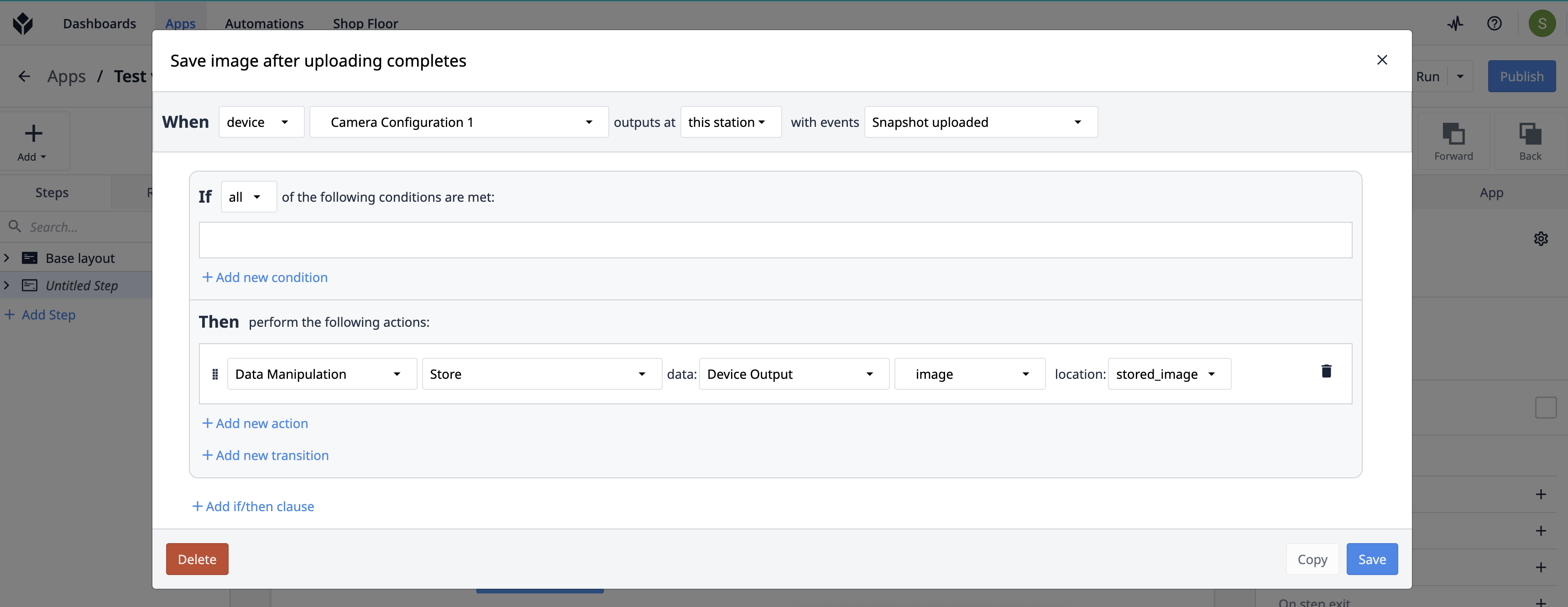Utilizzo della funzione Snapshot di Vision
Acquisizione di istantanee del feed della videocamera di Vision all'interno delle app
Panoramica
La funzione Snapshot di Vision è un potente strumento che può essere sfruttato per migliorare l'ispezione visiva dei processi in officina. Questa funzione consente di scattare facilmente un'istantanea della vista della scena corrente di una telecamera Vision. L'istantanea viene trattata come un'azione del dispositivo all'interno di Tulip e può essere attivata da qualsiasi evento, come la pressione di un pulsante o un evento del rilevatore Vision.
In questo breve articolo scopriremo come impostare e utilizzare la funzione di istantanea.
Prerequisiti: Configurazione della telecamera Vision
L'unico prerequisito per l'utilizzo della funzione Snapshot di Vision è che sia stata precedentemente impostata una telecamera con una configurazione Vision Camera.
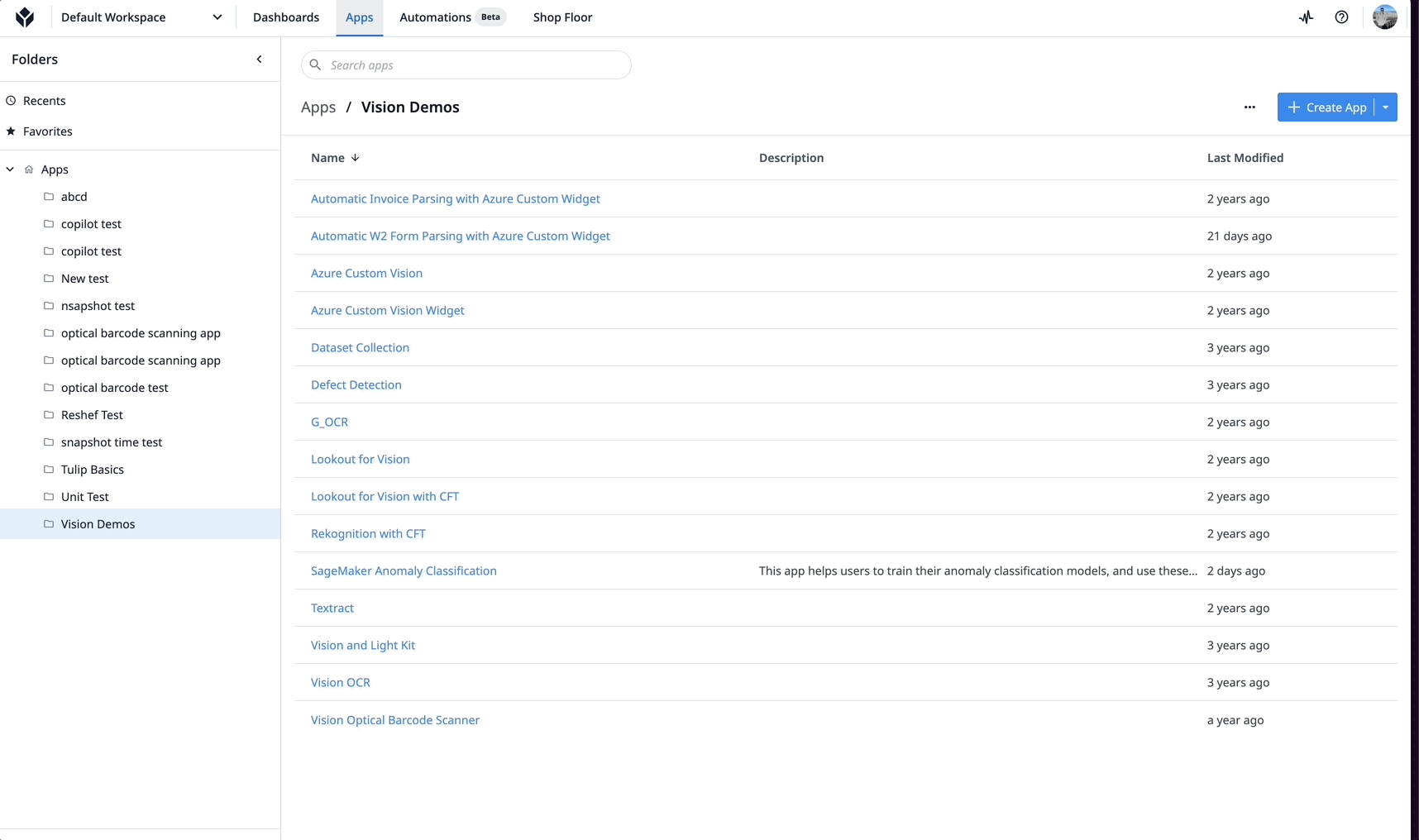
Per impostare una configurazione della telecamera, passare alla scheda Shop Floor e fare clic su Vision.
Quindi, selezionare Configurazioni telecamera, fare clic su Crea e inserire un nome per la nuova configurazione della telecamera.
Infine, assegnare la configurazione a una telecamera collegata a una stazione dello Shop Floor.
- Per ulteriori dettagli su come impostare una configurazione della telecamera in Vision, consultare questo articolo di supporto: Come iniziare con Vision
Impostazione di un trigger di istantanea
Una volta impostata la configurazione della telecamera, si è pronti per iniziare a utilizzare la funzione Istantanea da un'applicazione.
All'interno di un'applicazione, creare un pulsante e aggiungere un trigger alla sua azione di clic.

Impostate l'azione all'interno del trigger come: Esegui funzione dispositivo e selezionare la configurazione della fotocamera come dispositivo da utilizzare. Quindi, selezionare: Scatta una foto come funzione da richiamare e salvare il risultato in una variabile.
In alternativa, è possibile selezionare Scatta una foto di una regione se si desidera concentrarsi su un'area particolare.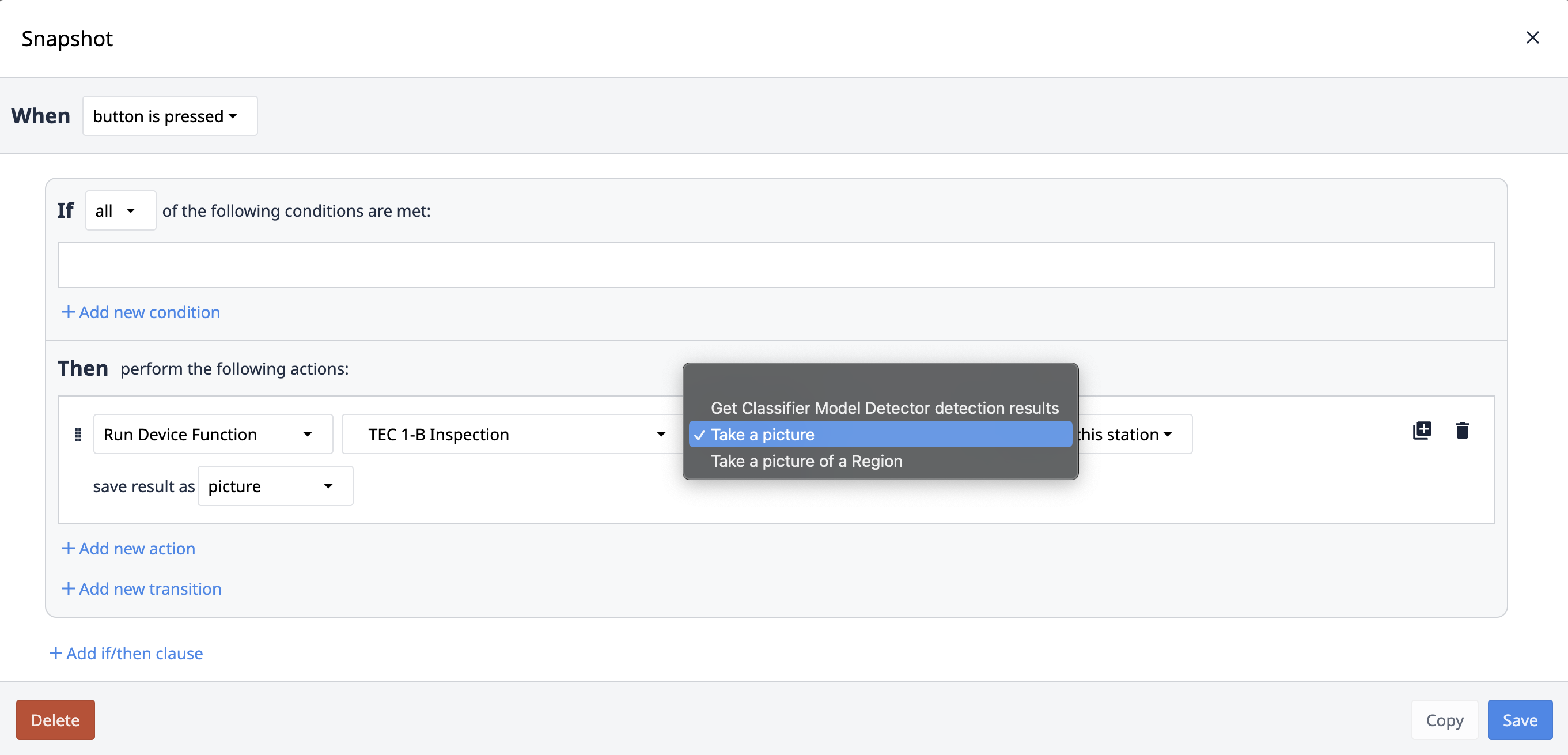
Come si vede nella gif sottostante, questa funzione fornisce solo un'istantanea della scena della telecamera. Può essere utile incorporare il flusso live della Vision Camera all'interno dell'applicazione. A tale scopo, incorporare un Widget Vision Camera.
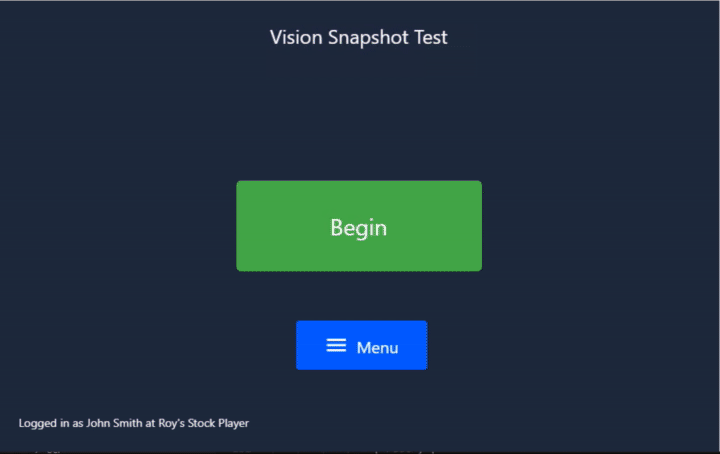
A questo punto, è possibile aggiungere all'app qualsiasi altra cosa che abbia senso in termini di processo. Ad esempio, è possibile salvare le istantanee in una tabella e iniziare a creare un database di immagini da utilizzare in seguito (ad esempio per rilevare visivamente i difetti). Si potrebbe anche voler inviare l'istantanea a un connettore HTTP ed eseguire un'elaborazione esterna su di essa.
Istantanea asincrona
Prerequisito:* Rivolgersi al CSM o all'assistenza Tulip per abilitare l'istantanea asincrona per la propria istanza Tulip.
Le istantanee asincrone rappresentano un approccio sofisticato all'acquisizione e all'elaborazione delle immagini che offre notevoli vantaggi in termini di prestazioni, consentendo il caricamento e l'elaborazione simultanei delle immagini e l'esecuzione parallela delle attività di acquisizione e caricamento.
Ciò significa che è possibile scattare continuamente foto senza dover attendere il caricamento della precedente.
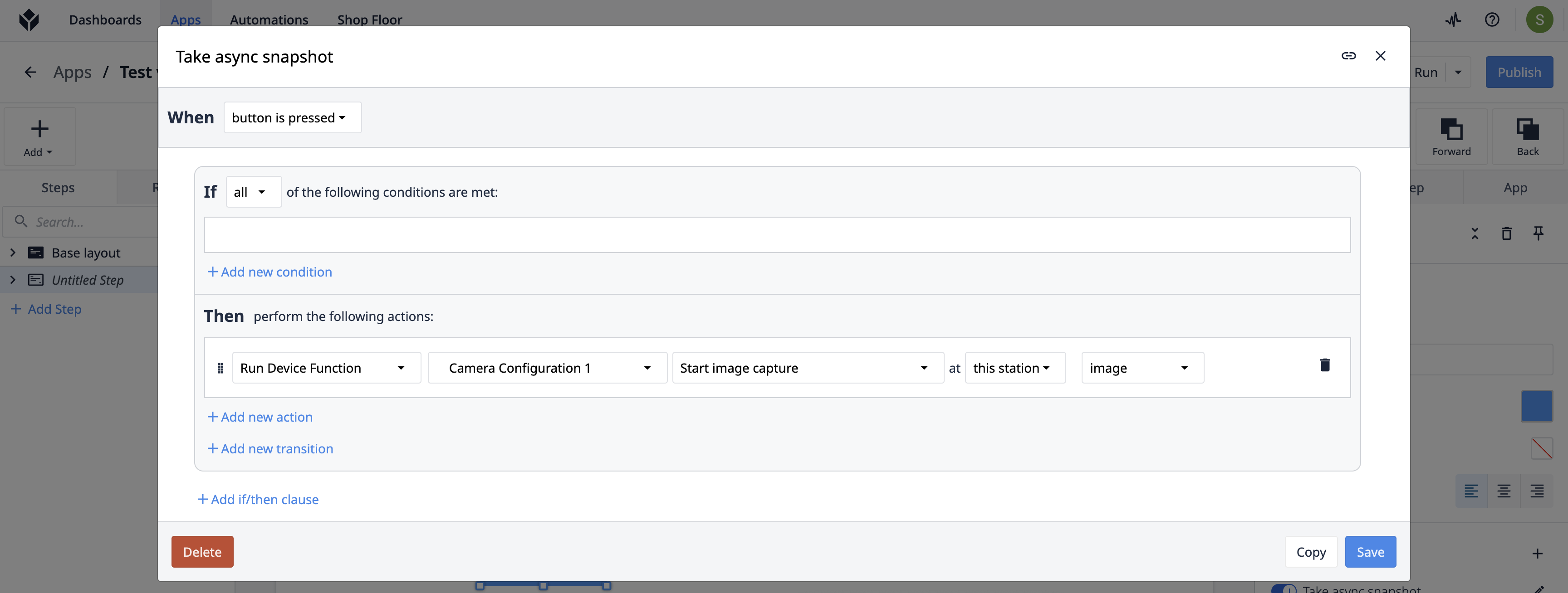 {Altezza="" larghezza=""}
{Altezza="" larghezza=""}
Si noterà che nell'immagine è disponibile "Avvia acquisizione immagine" rispetto a "Scatta una foto" in "Esegui funzione dispositivo".